在计算机领域,安装操作系统是一个常见但相对繁琐的任务。然而,通过使用镜像安装系统,我们可以以一种更加快速、便捷的方式完成这项工作。本文将为你提供一份详细的镜像装系统视频教程,帮助你轻松完成系统安装。

准备工作-下载所需镜像文件
打开浏览器并进入官方网站,选择适合你计算机的操作系统版本并点击下载。确保下载的文件是一个完整的镜像文件,否则可能导致安装失败。
准备工作-获取合适的安装工具
在进行镜像安装之前,你需要一个可靠的安装工具来将镜像文件写入USB或DVD。常用的工具包括Rufus、Etcher等。确保你选择的工具与你的操作系统兼容,并下载并安装它们。
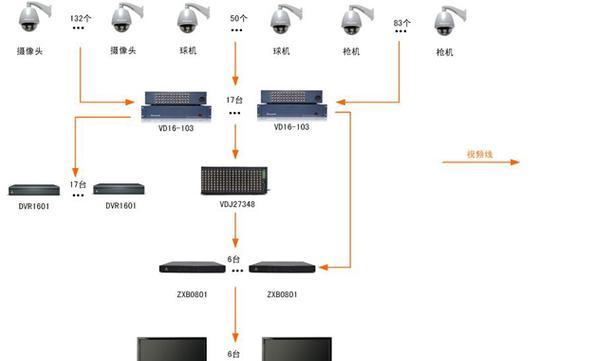
制作启动盘-使用安装工具写入镜像文件
打开安装工具,并选择你刚刚下载的镜像文件。将一个空的USB或可重写的DVD插入计算机,然后将镜像文件写入该设备。这个过程可能需要一些时间,请耐心等待。
启动计算机-设置启动选项
将制作好的启动盘插入需要安装系统的计算机,并重启计算机。在计算机重新启动的过程中,按下相应的按键(通常是F12、F2或Delete键),进入BIOS设置界面。
启动计算机-选择启动设备
在BIOS设置界面中,找到“Boot”或“启动”选项,并选择使用USB或DVD作为启动设备。保存设置并退出BIOS界面。
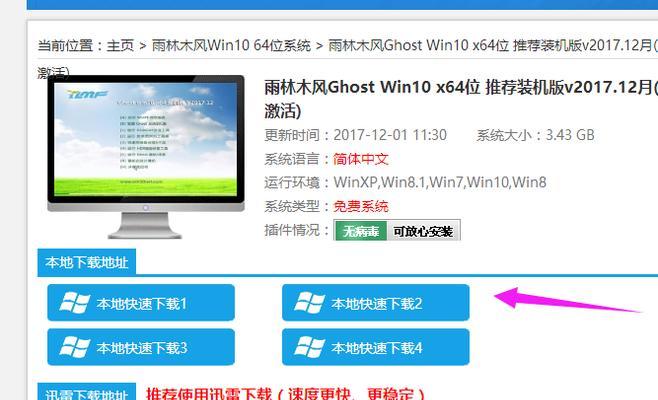
安装系统-进入安装界面
计算机将重新启动,并进入操作系统的安装界面。根据提示选择合适的语言和地区设置,并点击下一步。
安装系统-接受许可协议
阅读并接受操作系统的许可协议,然后继续安装过程。
安装系统-选择磁盘分区
如果你的硬盘已经有分区,选择合适的分区进行安装;如果没有分区,选择创建新分区。根据需要调整分区大小,并将系统安装在一个分区上。
安装系统-等待系统安装完成
点击安装按钮后,系统将开始自动安装。这个过程可能需要一段时间,取决于你的计算机性能和操作系统的大小。
安装系统-设置用户账号和密码
在安装完成后,系统将要求你设置一个用户账号和密码。输入相关信息,并根据提示完成设置。
安装系统-更新系统和驱动
完成系统安装后,立即连接到网络并更新系统和驱动程序,以确保你使用的是最新版本,并提升系统的安全性和性能。
安装系统-安装常用软件
根据个人需求,安装一些常用的软件,如浏览器、办公套件等。这将帮助你更好地使用新安装的操作系统。
优化系统-设置个性化选项
根据个人偏好,对操作系统进行个性化设置,包括桌面背景、主题、显示分辨率等。这将使你的操作系统更符合你的喜好。
优化系统-清理垃圾文件
使用系统自带的清理工具或第三方软件,清理系统中的垃圾文件和无效注册表,以释放磁盘空间并提升系统性能。
通过本教程,我们学习了如何使用镜像安装系统,省时省力地完成了系统安装过程。希望这个教程对你有所帮助,并能让你更轻松地进行操作系统的安装。记住,镜像安装是一个便捷且可靠的方式,可以大大简化你的工作流程。祝你安装成功!
标签: 镜像安装系统

